Hoje iremos ver como resetar as configurações do RetroArch no Linux e Windows. Isso trará as configurações iniciais, originais do RetroArch.
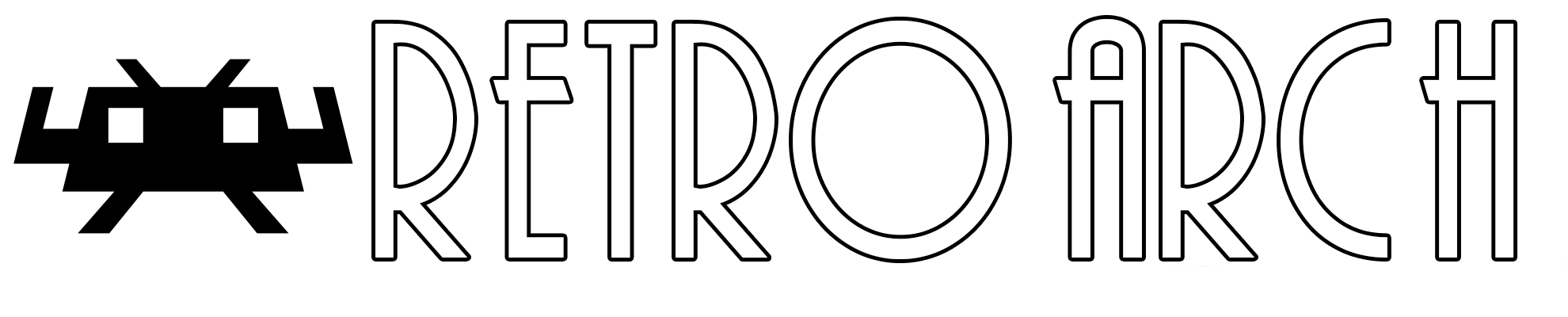
No post anterior vimos como instalar o RetroARch no Linux. No Windows a instalação é bem facilitada já que basta executar o instalador e clicar em próprimo (next) até finalizar o processo.
O RetroArch é um programa que permite jogar jogos antigos de videogame em seu computador, celular ou outros dispositivos. Ele é um “front-end” para emuladores, o que significa que ele fornece uma interface gráfica para acessar e executar emuladores de diferentes consoles.
Segundo o próprio site do RetroArch,
RetroArch é uma interface gráfica para emuladores, motores de jogos e reprodutores de mídia.
Ele permite que você execute jogos clássicos em uma ampla variedade de computadores e consoles através de sua interface gráfica elegante. As configurações também são unificadas, portanto, a configuração é feita de uma vez por todas.
Além disso, você pode executar discos de jogo originais (CDs) do RetroArch.
O RetroArch possui recursos avançados como shaders, netplay, retrocesso, tempos de resposta do próximo quadro, execução antecipada, tradução automática, recursos de acessibilidade para cegos e muito mais!
Como Resetar as Configurações do RetroArch?
Para resetar as configurações do RetroArch basta ir em,
Menu Principal > Configuração de Arquivo > Resetar para Padrão.
Para usuários usando a interface em inglês esse éo caminho:
Main Menu > Configuration File > Reset to Defaults.
Como Resetar as Configurações do RetroArch Editando Arquivo de Texto de Configurações?
- Localize o arquivo de configurações do RetroArch. O arquivo de configurações padrão é chamado de
retroarch.cfge está localizado na pastaconfigdo RetroArch.
Em um computador Windows:
- Abra o Explorador de Arquivos.
- Navegue até a pasta
%APPDATA%\RetroArch. - O arquivo
retroarch.cfgdeve estar localizado nesta pasta.
Em um computador Mac:
- Abra o Finder.
- Navegue até a pasta
~/Library/Application Support/RetroArch. - O arquivo
retroarch.cfgdeve estar localizado nesta pasta.
Em um dispositivo Android:
- Abra o aplicativo RetroArch.
- Toque no ícone de menu (três linhas horizontais) no canto superior esquerdo.
- Selecione “Configurações”.
- Toque em “Arquivos de configuração”.
- O arquivo
retroarch.cfgdeve estar listado nesta tela.
- Abra o arquivo de configurações em um editor de texto. Você pode usar qualquer editor de texto, como o Bloco de Notas, o Notepad++ ou o Sublime Text.
- Exclua todo o conteúdo do arquivo. Para excluir todo o conteúdo do arquivo, pressione
Ctrl+Apara selecionar todo o texto e, em seguida, pressioneDelete. - Salve o arquivo. Para salvar o arquivo, pressione
Ctrl+S.
Após salvar o arquivo, o RetroArch será reiniciado com as configurações padrão.
Observe que excluir o arquivo de configurações também excluirá todas as configurações personalizadas que você fez no RetroArch. Se você deseja manter suas configurações personalizadas, você pode fazer backup do arquivo de configurações antes de excluí-lo.
Resetando as Configurações do RetroArch no linux
- Localize o arquivo de configurações do RetroArch: O arquivo de configurações padrão é chamado de
retroarch.cfge está localizado na pasta~/.config/retroarch.
Para localizar o arquivo de configurações, abra um terminal e execute o seguinte comando:
find ~/.config/retroarch -name retroarch.cfgEste comando irá retornar o caminho completo para o arquivo de configurações.
- Abra o arquivo de configurações em um editor de texto: Você pode usar qualquer editor de texto de sua preferência, como o Gedit, o Nano ou o Vim.
- Exclua todo o conteúdo do arquivo: Para excluir todo o conteúdo do arquivo, pressione
Ctrl+Apara selecionar todo o texto e, em seguida, pressioneDelete. - Salve o arquivo: Para salvar as alterações, pressione
Ctrl+S.
Depois de salvar o arquivo, o RetroArch será reiniciado com as configurações padrão.
Comments on “Como Resetar as Configurações do RetroArch?”